PowerPoint制作交互式课件
交互设计ppt课件

础 行程序的。
知
VBA是Microsoft Office系列软件的内置编程语言,是应
识 用程序开发语言VB(Visual Basic)的子集。它功能强大,
面向对象,可极大地增加Office系列软件的交互性。
32
VBA
控件基本使用
控件工具箱的启动: 【视图 | 工具栏 | 控件工具箱】
⑴ 控件的生成:鼠标点选某控件,在编辑区拖曳即可。
上一题
退出
10
重做本题
上一题
退出
11
1. PC代表 (
超 2. CPU代表 ( 链 接 3. RAM代表( 案 例 4. ROM代表(
5. TCP代表 (
①用超链接的方法制作 填空题
)。 )。 )。 )。 )。
12
1. PC代表( 个人计算机 2. CPU代表( 3. RAM代表( 4. ROM代表( 5. TCP代表(
事
冉雍、端木赐、樊迟、澹台灭明
件
② 命令按钮
41
CheckBox1
CheckBox2
③ 复选框
⑵
名称:默认是CheckBox1 是该控件的标志,可改名
控 件
Value:默认是False
属
Caption:默认是CheckBox1 可以在此编辑题目
性
Font: 控件文本的字体、字型和字号
和
事 件
注意:复选框具有两种状态即两种Value值,默认是False即未选中状态,当鼠标 单击选项按钮时,表示选中该按钮,控件状态会发生变化,如CheckBox2所示, 而其Value属性也由默认的False转变为True,这个性质非常重要。
器 器时,它会触发一个制定的操作(播放指定动画、控制声
例谈利用PowerPoint中的VBA制作交互式物理课件

例谈利用PowerPoint中的VBA制作交互式物理课件作者:陈夏玲闫小军来源:《中国信息技术教育》2013年第01期摘要:针对PowerPoint的强大功能,本文结合课件《简谐运动》的制作过程,归纳了利用PowerPoint中的VBA制作交互式物理课件的基本策略、动画实现方法与技巧。
关键词:PowerPoint;VBA;物理课件;交互性PowerPoint课件由于制作方便、快捷,深受大家喜爱。
但绝大多数由PowerPoint制作的课件交互功能差、动画简单、形式呆板,成了名副其实的幻灯片,尤其是交互性强的动画模拟课件很少见到。
因此,许多人错误地认为PowerPoint只是制作幻灯片的简单工具,功能有限,不可能制作出交互性很强的课件。
通过反复地思考和摸索,我们发现可以利用PowerPoint中的VBA制作出交互性很强、动感十足且符合物理运动规律的课件,下面就粗略介绍一下《简谐运动》课件的制作方法及关键技术。
● 课件制作的原理和实现的功能1.弹簧振子做简谐运动动画的实现弹簧振子的振动过程也就是小球的运动过程。
设定一个时间间隔,只要计算出每个时间间隔后小球圆心的位置,也就知道了小球的运动轨迹。
我们可以把实际问题转化为运用循环结构和简谐运动规律来计算圆心运动轨迹的过程。
具体算法如下:简谐运动中弹簧振子离开平衡位置的位移x随时间t变化的函数表达式为:,弹簧振子的速度v随时间t变化的关系为:,弹簧振子的加速度a随时间t变化的关系为:,其中A为振幅,为角速度,即,T是振动周期,是初相位。
假设振子运动的角速度ω=1,初相位=0,简谐运动的函数表达式简化为:,。
运动时间t初值为0,输入振幅A,计算出弹簧振子的位移x、速度v和加速度a,累加小球运动的时间t=t+0.1,直到t大于所设定的时间结束。
2.课件实现的功能点击“演示”按钮时,课件可以动态地模拟弹簧振子振动的全过程,同时绘制振动图像,“演示”按钮同时自动变为“清除”按钮,点击“清除”按钮可以清除图像;分别点击“显示位移”、“显示速度”、“显示回复力”按钮,可以动态显示位移、速度和回复力的大小和方向随时间变化的矢量图,同时这些按钮自动变为“隐藏位移”、“隐藏速度”、“隐藏回复力”,分别点击它们可以隐藏位移、速度和回复力的矢量图;文本框中输入振幅值可以改变振子的振幅A;点击“退出”按钮可退出课件,运行效果如下图所示。
PPT课件交互制作 教学设计新部编版

教师学科教案[ 20 – 20 学年度第__学期]任教学科:_____________任教年级:_____________任教老师:_____________xx市实验学校广州市海珠实验中学PPT课件交互制作——教学设计教学课题:PPT课件交互制作教学班级:高一(2)班授课时间:2011学年第一学期第三周周二第八节授课教师:颜凤珠教学目标(三维目标)1.知识与能力:(1)认识VGB编辑器,学会使用“命令按钮”、“用户窗体”;(2)学会进行简单的VGB代码编辑;(3)提高PPT课件交互制作技巧与能力。
2.过程与方法:在自主性、研究性、协作性环境下,学会自主探究,学会与人协作。
3.情感、态度与价值观:在自主探究的过程中,培养一种敢于尝试,不怕失败的品质;在与人协作的过程中,体验团结的力量;在交流评价时,学会自我反思,懂得尊重人。
学情分析:我校的学生对于基础的PowerPoint课件制作技术还是比较好,但是对于PPT的交互性技术就较为薄弱,主要是PPT交互制作的方法和知识的建构缺乏连贯性,操作能力不强。
教材分析:PowerPoint软件是Office系列办公软件中,继Word后的又一个实用的工具软件,它的操作比较简便,而且是学生以后展示作品、发布成果的强有力的工具。
教学重点、难点1.VGB代码编辑;2.“命令控件”、“用户窗体”控件的插入与属性编辑。
教学策略:尝试操作、自主探究;组内互助、小组交流;模仿对比,反思提高。
教学准备:教学硬件,计算机网络室、PowerPoint2003软件教学过程:一、学生参考教材,完成以下操作要求实现下面操作与功能:给图形变颜色及移动带图片的小黑板。
要求如下:在第一页幻灯片中,添加三个自选图形、二个“命令按钮”控件,要求使用这两个命令按钮分别控制二套颜色方案,对三个自选图形控制颜色。
在第二页幻灯片中,添加一个“命令按钮”控件,再在VBA编辑器中设计一个“用户窗体”,在“用户窗体”中插入一幅图片(或一段文字框)。
ppt交互性课件拖动

动画效果的持续时间也会影响用户体验。如果动画效果的持续时间过短,用户可能无法清晰地看到动画效果;如 果动画效果的持续时间过长,可能会让用户感到无聊或不耐烦。因此,需要根据实际需求来调整动画效果的持续 时间。
添加声音效果
添加声音效果可以提高用 户体验
在交互性课件中,可以通过添加声音效果来 提高用户体验。例如,当用户成功地将一个 元素拖动到另一个位置时,可以播放一个清 脆的音效来表示操作成功。此外,声音效果 还可以作为视觉效果的补充,使用户更加清 晰地了解拖动的操作。
添加触发器
在幻灯片中添加触发器,如形状、文 本或图片,以触发交互性效果。
02
实现拖动功能
使用“触发器”实现拖动
总结词
通过设置触发器,可以让PPT中的元素在被点击后进行拖动 操作。
详细描述
在PPT中,选择需要拖动的元素,然后添加一个触发器,使 其在被点击后开始拖动。可以通过设置触发器的行为,如拖 动元素、改变元素大小等,来实现交互性的拖动效果。
选择发布格式
在PowerPoint中选择“ 文件”>“导出”>“发 布幻灯片”,然后选择所 需的发布格式(如PDF、 图片等)。
设置发布选项
根据需要设置发布选项, 如页面大小、色彩模式等 。
发布幻灯片
单击“发布”按钮,开始 发布过程。发布完成后, 将生成一个包含交互性元 素的文件(如PDF文件) 。
THANKS
感谢观看
PPT无法在其他设备上正常播放
文件格式不兼容
请确认PPT文件格式是否与设备兼容。如 果不兼容,建议转换文件格式或使用其 他设备播放。
VS
文件损坏
如果PPT文件损坏,也可能导致无法正常 播放。建议重新保存或修复文件。
ppt课件交互制作
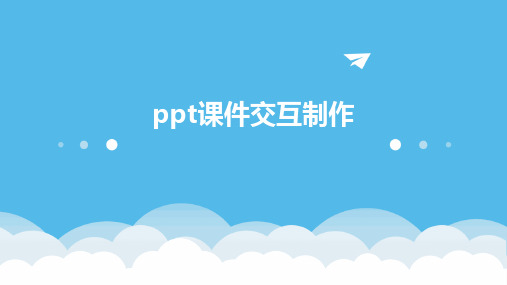
链接设置
为课件中的文本或图片添 加链接,以方便观众跳转 到相关页面或网站。
交互方式选择
根据课件的内容和目的, 选择合适的交互方式,如 弹出窗口、填写表格等。
03
交互式PPT制作工具
PowerPoint内置工具
触发器
PowerPoint内置触发器可以创建交互式动画效果,通过触发器可以让观众在点击或滑动 幻灯片时触发动画效果。
在商业环境中,交互式PPT可以用于制作 销售提案、市场调研报告和商业计划书等 ,以提高观众的兴趣和参与度。
个人用户也可以使用交互式PPT来制作个 人简历、演示文稿和宣传资料等,以展示 自己的能力和创意。
交互式PPT的优势
01
提高参与度
交互式PPT可以通过各种互动元素来吸引观众的注意力,并引导他们更
与其他PPT爱好者交流制作心得和经验 ,分享自己的作品并接受他人的建议和 指导。
THANKS
实例二:英语单词互动记忆
总结词
互动记忆式PPT能够帮助学生在轻松愉快的氛围中记忆英语 单词。
详细描述
互动记忆式PPT通过设计有趣的互动游戏和挑战,让学生在 游戏中学习和记忆英语单词。同时,通过互动反馈和奖励机 制,激发学生的学习兴趣和动力,提高学习效果。
实例三:幼儿教育互动课件
总结词
幼儿教育互动式PPT能够吸引幼儿注意力,提高幼儿学习兴趣。
好地理解演示内容,从而提高参与度。
02
增强记忆
通过交互式PPT中的动态、可控和互动元素,观众可以更加主动地参与
到演示过程中,这有助于增强他们的记忆和理解。
03
提高效率
交互式PPT还可以帮助制作人员提高效率,因为它们可以快速地创建具
有吸引力和互动性的演示文稿,而无需花费大量时间和精力进行排版、
用PowerPoint触发器制作化学交互式课件

—曩 l 加果 蹬嚣效
进 ) 入堪
强 调 啦) 退 出 镊)
。
l
第一步 , 入和编辑对象 。 幻灯片 中 录 在
第 四 步 , 发 器 设 置 。 自定 义 动 画 窗 触 在
l iJ 寮 I 酴
’ 画 对 象 和 触 发 器 对 格 的 动 画 对 象 名 称 列 表 中 , 择 已进 行 自 选 象 , 其 符 合 幻灯 片 的要 求 。 入 的 两 种 对 定 义 动 画 预 备 设 置 的 动 画 对 象 名 称 , 动 使 录 点 象 都 是 P we P i t o r o n 中常 用 对 象 , 以 是 图 可 画对 象 右 侧 的 倒 “ 标 记 , 到 自定 义 动 >” 得 片 、 形 、 钮 、 本 、 本框 、 图 按 文 文 声频 、 频 、 视
交互 课 件 。
侧 出 表 单 的 动 画 效 果 单 击 时 , 标 变 成 鼠
“+ ”
,
需移 动 鼠标 到幻 灯 片 中绘 制 出 自定 义
路 径 , 图 2 见 。
1P weP it 发 器 应 用基 础 o ron 触
第三步 , 自定 义 动 画详 细 设 置 。 自定 在
当单 击 可 启 动 动 画 命 令 对 象 , 自定 义动 画 对 话 框 , 详 细 设 置对 话 框 的 “ 果 选 项 ” 选 效 或 “ 时 ” 签 , 行 自定 义动 画效 果 详 细 计 标 进
设 置 , 图 4。 见
鼎 盈强暖 圈曩瞄 暖盈瞳 圜g 疆 ●l
■ 蜘■■rl
i
l 落散) I a心 果 萁避 曼旋 .转 他 中…
?壹 别撕 I ☆ l 靛粜 l
’黪 雾
交互式制作课ppt课件

注意:选项按钮有两种状态即两种Value值,默认是False即未选中状态,当鼠 标单击选项按钮时,表示选中该按钮,控件状态会发生变化,如OptionButton2 所示,而其Value属性也由默认的False转变为True,这个性质千万要记住。
命令按Байду номын сангаас的属性和事件
CommandButton1
名称:默认是CommandButton1 是该控件的标志,可改名 Caption:默认是CommandButton1 可以在此编辑按钮标题 Font:控件文本的字体、字型和字号
文本框的属性和事件
名称:默认是TextBox1 是该控件的标志,可改名 Value: 文本框接收到的输入数据 Font: 文本的字体、字型和字号 TextAlign: 文本的对齐方式 在程序中表示复选框的方法:CheckBox1 在程序中表示复选框属性的方法:CheckBox1.Value TextBox1的Value值为“苏州”,则表示为:TextBox1.Value=“苏州”
初级:利用“超链接”实现交互
超链接”交互”示例:选择 I ____ a teacher. A.is B.am C. were D. are
I ____ a teacher. A.is
超链接”交互”示例:打开外部程序
NEXT
错误,再考虑一下! 返回
正确,鼓励一下! 返回
中级:利用“触发器”实现交互
选项按钮:主要用于单项选择题 复选框 :主要用于多项选择题 文本框 :主要用于填空题 命令按钮: 主要用于制作命令按钮 标签 :主要用于文字编辑
选项按钮的属性和事件
OptionButton1
O p t i o n B u t t o n 2
用PPT中的VBA实现课件中的交互功能

用PPT中的VBA实现课件中的交互功能PowerPoint中的VBA可以实现很多复杂的交互,但很多老师面对VBA编程,都会觉得无从下手。
所以本期我们为大家安排了一个关于PowerPoint中VBA的小专题,以后在课件中实现交互就不会那么费劲了。
VBA基础说到VBA编程,就不得不提到控件工具箱,我们需要利用其中的控件搭建需要的环境。
1( 显示控件工具箱在PowerPoint中选择菜单“视图/工具栏/控件工具箱”。
2( 控件工具箱(如图1)中常用按钮的介绍(1)复选框(CheckBox):可以选择多个选项,常用来设计多选题;(2)文本框(TextBox):可以输入文本,常用来设计填空题;(3)命令按钮(CommandButton):用来确定选择或输入,也可设计超级链接;(4)单选框(OptionButton):只能选中一个选项,常用来设计单选题或判断题;(5)标签(Label):用来显示文字信息。
3( 插入控件的方法单击控件工具箱上的工具按钮,然后在幻灯片中拖动到适当大小即可。
4( 进入VBA的方法双击幻灯片中的控件或用菜单命令“工具/宏/Visual basic编辑器”即可进入VBA编程状态。
5( 控件的主要属性及设置方法进入VBA后,需要在“属性”窗口中对控件的属性进行设置。
如果没有出现“属性”窗口,按F4键即可调出该窗口。
下面我们就不同的控件,来说明常用属性的设置方法。
(1)复选框AutoSize:有两个值,True表示根据字的多少调整复选框的大小,False表示复选框为固定大小;BackColor:设置复选框的背景颜色,单击该属性框出现下拉按钮,选择“调色板”选项卡后选择颜色;Caption:控件的名称,把默认值删除再重新输入新名称;Font:设置字体、字号及字形,单击该属性框出现按钮,单击该按钮出现字体对话框,再在对话框中设置;Forecolor:设置字的颜色,设置方法同BackColor;Height:复选框的高度,直接输入数字即可;Width:复选框的宽度,直接输入数字即可;Value:复选框的值,True为选中,False则相反。
ppt课件交互

目录
• PPT课件交互概述 • 交互式PPT课件的设计原则 • 交互式PPT课件的制作技巧 • 交互式PPT课件的应用场景 • 交互式PPT课件的评估与优化 • 交互式PPT课件的未来展望
01
PPT课件交互概述
定义与特点
定义
PPT课件交互是指通过PowerPoint 软件制作的课件中加入互动元素,使 课件在演示过程中能够与学生或观众 进行互动,提高学习效果和参与度。
通过交互式PPT课件,教师可以 将教学内容以更加生动、形象的 方式呈现给学生,提高远程教学 质量。
自主学习
学生可以根据自己的学习进度和 需求,通过交互式PPT课件进行 自主学习,提高学习效果。
企业培训
员工培训
企业可以使用交互式PPT课件对员工进行培训,提高培训效率和员工的学习积 极性。
业务交流
交互式PPT课件可以用于企业内部的业务交流,方便各部门之间的信息传递和协 作。
要性。
近年发展
近年来,随着新媒体技术的不断 发展和普及,PPT课件交互的应 用越来越广泛。许多教育机构和 企业开始将PPT课件交互作为重
要的教学工具和培训手段。
未来展望
随着技术的不断进步和教育信息 化的深入推进,PPT课件交互的 应用将更加广泛和深入。未来, PPT课件交互将更加智能化、个 性化和多元化,为教育和学习带
操作简便
优化用户操作界面,简化操作流程,提高课件的易用性。
个性化定制
提供个性化定制服务,满足不同用户的需求,提高课件的针对性 和实用性。
实时反馈
提供实时反馈功能,让用户及时了解自己的学习进度和掌握情况 ,提高学习效果。
感谢您的观看
THANKS
可以使用进入、退出 、强调和路径等动画 效果,使PPT更加生 动有趣。
“使用PowerPoint制作互动课件”

运动路径动画
利用运动路径动画,将图像和 文本引入幻灯片,并增加戏剧 性和吸引力。
制作交互式按钮
超链接
通过添加超链接设置按钮, 使观众能够在幻灯片间快 速导航。
动作设置
利用动作设置功能,实现 按钮与其他幻灯片或媒体 元素的交互。
自定义按钮
为按钮添加自定义形状和 样式,提高交互式体验的 吸引力。
增加音频和视频元素
1
图片
2
通过插入相关图片,提供更直观的视
觉呈现,增强主题的表达力。
3
文本
使用标题和段落来组织内容,确保信 息传达清晰。
图库搜索
通过PowerPoint内置的图库搜索功能, 轻松找到适合的图像素材。
添加动画效果
入场效果
幻灯ቤተ መጻሕፍቲ ባይዱ切换
运用适当的入场效果,使内容 逐步呈现,提高听众的注意力。
调整幻灯片之间的切换效果, 打造流畅有趣的演示。
PowerPoint基本设置
1 选择恰当的主题和
字体
采用适合内容的主题和 字体风格,确保幻灯片 整洁和一致。
2 设置幻灯片尺寸和
布局
根据需求选择合适的幻 灯片尺寸和布局,以确 保内容的可读性和排列 合理。
3 调整动画和过渡效果
通过调整动画和过渡效 果,提升幻灯片的流畅 度和视觉效果。
插入文本和图片
将互动课件导出为视频格式, 便于在不同平台上播放和分 享。
3 在线分享平台
利用在线分享平台,将互动课件与他人分享,并获取反馈和合作机会。
使用PowerPoint制作互动 课件
这份演示文稿将指导您如何使用PowerPoint制作互动课件,充分利用幻灯片多 媒体的优势,创建令人印象深刻的学习体验。
12、Powerpoint交互型课件的制作方法

Powerpoint作为office系列软件的一个有机组成部分,与word、excel操作界面、使用方法相似,而且可方便地插入各种媒体组件,因而成为广大任课教师制作课件的首选工具。
目前中小学教学中使用的课件一般有课堂演示类课件、自主学习类课件和模拟操作类课件。
从powerpoint的功能来看,比较适合于制作演示类型的课件。
但是如果对powerpoint的使用进行深入挖掘,我们还是可以制作出具有较强交互功能的课件。
一.用动画和超链接功能实现简单交互。
1.用自定义动画制作具有简单交互功能的填空题、判断题和选择题。
首先将题目内容输出在幻灯片上;接着用插入文本框的方法将每个题的答案依次插入(一个答案对应一个文本框),然后为答案文本框设置动作,如出现、飞入等方式。
课堂演示时,教师可让学生先看题目,在学生说出答案后,再显示正确答案。
2.用超级链接制作选择题。
同样先输入题目,将几个备选答案的区域设置为超链接区域,当学生说出他认为正确的答案后,教师通过点选不同的区域调出不同的幻灯片,如果答案正确,链入的幻灯片可以是表扬的图片、祝贺的声音等;如果答案错误,则链入的幻灯片可以为鼓励、加油的画面,这样能够增加课件的趣味性和感染力。
但在用超级链接进行交互课件制作时,每个幻灯片中还要做出到下一题的链接,这样才能改变powerpoint课件顺序播放的流程,实现简单的交互功能。
二.用VBA实现powerpoint中的高级交互功能。
VBA是Microsoft Office系列软件的内置编程语言,是应用程序开发语言VB(Visual Basic)的子集。
它功能强大,面向对象,可极大地增加Office系列软件的交互性。
我们如果想在Office XP以后的版本中运行宏,必须将宏的安全性设置为中或低。
如果宏的安全性为高,则宏被禁用;设置为中时,在打开带有宏的文件时,自动提示是否启用宏;设置为低时,打开文件时自动启用宏。
所以建议将宏的安全性设置为中。
例谈利用PowerPoint中的VBA制作交互式物理课件

‘ 褪 出” , 屙 陛‘ ' A u t o S i z e ' ’ 都改为 ‘ T I ’ 。 通 过 鼠标移 动这 些命 令 按 钮 , 分
别使 “ 演 示” 和“ 清 除” 按钮、 “ 显 示 位
A= V a l ( T e x t B o x 1 . T e x t )
清除 . 垤幻 I e= T r u e
c
F o r j= 0 T o 2 5 0 x l= 1 1 0
和回复力 矢量箭 头, 为了区别各矢量 图 可设置不同颜色代表不同的物理量。 ( 6 ) 矢量 标签的添加 。 点击 菜单栏
“ 视 图/ 工 具栏 / 控 件 工具 箱 ” 命 令 弹 出控 件 工 具箱 , 点击 “ 标 签” 图标添 加
E n d
上的箭头工具 , 按住S h i f t 键, 绘制一条 自 上 向下的箭头作为方 向向下的位移矢 量, 然后复制这个 箭头, 右键单击箭头弹 出快 捷菜单, 选择 “ 设置 自 选 图形格式” 命令 , 打开设置自 选图形格式对话 框, 在
‘ ‘ 尺寸” 选 项卡旋转选项中输入 1 8 0 度, 使 箭 头向上 。 同样方法绘 制速 度矢量“ 振幅” 和‘ ‘ c ’ 字样。 ( 8 ) 按钮的添加。 在控件工具箱中, 点击 “ 命令 按钮 ” 图标 添加 按钮 , 右键
单击 “ 命 令按钮” , 在弹出的快 捷菜单中 点击 “ 屙l 生” 命 令, 打开 “ 屙 眭” 对话 框,
( 4 ) 弹簧 的添加。 先利用Wi n d o ws 附件 中的画图软件制作 弹簧图片, 通过
移” 和“ 隐藏位移” 按钮 、 “ 显示速 度” 和 “ 隐藏速度 ” 按钮、 “ 显示回复 力” 和“ 隐
“如何制作互动课件——基于PowerPoint的教学设计”

添加互动按钮
设置导航按钮和链接,使学生可以按照自己的节奏 浏览课件内容。
案例分析
1
课件设计案例
分析一个成功的互动课件设计案例,探
实践经验分享
2
讨其优点和教学效果。
分享一些制作互动课件的实践经验,帮
助教师更好地设计自己的课件。
3
学生反馈和评价
了解学生对互动课件的看法和评价,进 一步改进课件设计。
教学评估
如何制作互动课件——基 于PowerPoint的教学设计
互动课件是一种重要的教学工具,通过增加学生的参与度和互动性,可以提 高学习效果。本课程将介绍制作互动课件的基本原理和方法。
基本的PowerPoint功能
插入文本
使用PowerPoint的文本框功能,可以轻松地插入 文字内容,方便学生阅读和理解。
学习成效评估
通过测试和测验评估学生对互动课件的理解和 掌握程度。
教学评估方式
采用问卷调查和观察教学过程的方式,评估互 动课件对教学效果的影响。
总结和展望
互动课件作为一种创新的教学工具,有着广阔的发展空间。在未来,我们可 以期待更多创新的互动设计和技术应用。
插入图形
PowerPoint还支持插入图形和图片,可以通过视 觉效果来增强学生的理解和记忆。
互动设计原则
1 引导学生思考
通过提出问题和情景设置,激发学生的思考 和参与,培养批判性思维。
2 鼓励学生互动
设计互动按钮和活动,促使学生积极参与, 增加课堂的互动性。
如何制作互动课件
添加多媒体元素
通过插入音频、视频和动画,使课件更具吸引力, 提升学生的学习兴趣。
用powerpoint制作交互式课件.doc

用powerpoint制作交互式课件用课件辅助教学已成为教师备课中的一环,而powerpoint以其简单、易操作的特点成为教师首选的课件工具,充分使用powerpoint的触发器功能,可以制作出功能强大的交互式课件。
课堂教学中,一节课免不了要穿插一些课堂练习,而选择题和判断题是最常用的题型之一,触发器较适合制作这两种类型的课件,现以一个实例说明以利用触发器制作选择题课件的方法。
例如数学练习题:“两个质数的积一定不是()a.奇数b.偶数c.质数d.合数”课件的演示过程是:出示练习题目用鼠标单击选项出现揭示答案,并伴有声音。
其制作过程如下。
1.创建演示文稿运行powerpoint新建一个空演示文稿,并且选择适当的版式和配色方案,在普通视图中插入文本框,输入题目内容:“两个质数的积一定不是()”。
2.制作答案按钮点击“自选图形”“动作按钮”(自定义)如下图所示:然后在题目下方拖出一个长方形按钮,这时会弹出一个“动作设置”窗口,将按钮链接到当前幻灯片,再复制出三个同样大小的按钮,添加文本,分别输入这四个答案:“a.奇数、b.偶数、c.质数、d.合数”。
3.添加反馈信息点击“自选图形”“标注”的“云形”,在选项的下方区域拖动,得到一个云形的标注。
(如图所示)在图形上插入文本框,输入错误答案的提示:“对不起,答案不正确。
”同时复制出同样的三个,再选择其中的一个,内容改为:“你真棒,答对了!”。
同时选中文本框和图形,选择“绘图”工具中的“组合”命令,使其成为一个整体。
4.设置标注的动画效果执行“幻灯片放映”“自定义动画”添加效果/飞入。
在效果中设置声音,单击“计时” “触发器”选择速度/“非常慢(5秒)”,然后选中“单击下列对象时启动效果”,从下拉列表中选择“形状3:a奇数”。
其他几个答案的提示效果设置方法相同,不同的是选择触发器中“单击下列对象时启动效果”中的选择要对应,正确答案的声音可选择“鼓掌”声,动画播放后设置为“不变暗”。
PowerPoint制作交互式课件的方法
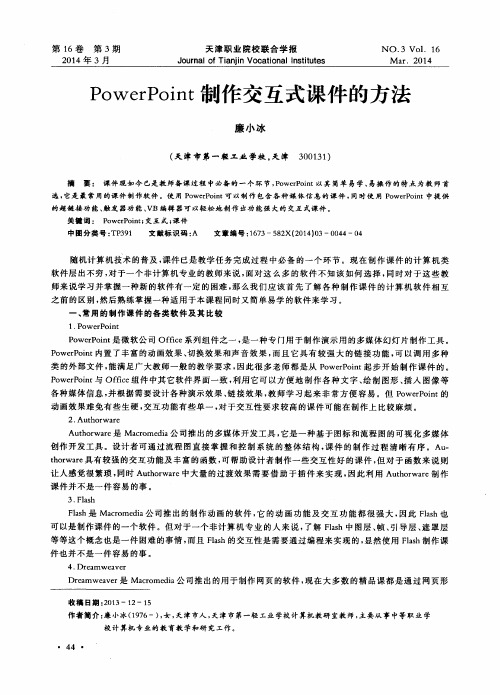
选, 它是 最 常 用 的课 件 制 作 软 件 。使 用 P o we r P o i n t 可 以制 作 包含 各 种 媒 体 信 息 的课 件 , 同时使 用 P o we r P o i n t中提 供
的 超 链接 功 能 、 触 发 器功 能 、 VB编 辑 器 可 以 轻松 地 制作 出功 能 强 大 的 交互 式课 件 。 关键词 : P o we r P o i n t ; 交互 式 ; 课 件
收 稿 日期 : 2 0 1 3—1 2 —1 5
作者简介 : 廉小冰( 1 9 7 6一) , 女, 天 津 市人 , 天 津 市 第 一 轻 工 业 学校 计 算机 教 研 室教 师 , 主 要 从 事 中等 职 业 学
校 计 算 机 专 业 的 教 育 教 学 和研 t 制作交互式课件 的方法
廉 小 冰
( 天 津 市第一 轻工业 学校 , 天津 3 0 0 1 3 1 )
摘 要: 课 件 现 如 今 已是 教 师 备 课 过 程 中必 备 的 一 个 环 节 , P o we r P o i n t以其 简 单 易 学 、 易操 作 的 特 点 为教 师 首
等等这个概念也是一件 困难 的事情 , 而且 F l a s h的交互性是需要通 过编程来实现 的, 显然使用 F l a s h 制作课
件 也 并 不是 一件 容 易 的事 。
4. Dr ea m we a ve r
D r e a mw e a v e r 是 Ma c r o m e d i a 公 司 推 出 的 用 于制 作 网 页 的软 件 , 现 在 大 多 数 的 精 品 课 都 是 通 过 网 页 形
各种媒体信息 , 并根据需要设计各种演示效果 、 链接效果 , 教 师学习起来非 常方便容易 。但 P o we r P o i n t 的
Powerpoint交互式课件的设计与实现

个方面 : 2 交 互式 课件 的设 计 思路 f 1) 顺序 的选择 个课 件 ,不管是 从内容 , 目标 还 基础上 ,重点碍 完 了P wro 竞置 式 件的 oe P 乖 是任务 ,部 应该 划分为 各个相 对独立 的 实 埴 思蓐 。 漾件的 交互性 鹾突出地 表现 在程序的 崩序 曩——■●■■—■—●一 维成部 分 而 在各个部分 的排 列上 。既 跳转 ( 的选择 及 内容的取 舍 )和 问 有 一个 逻辑 上的先 后腼序 , 同时进 应提 题的 角答上 。在P we P it 0 3谋件 多媒 体 ; 竞王惫菲 件 军 o r o n 2 0 供一 个灵活的 跳转 ,使 用者随时 可以 乩 中 ,程序扮 跳转 ( 顺序 的选择 、 内容的 当前部 分跳转 到 另外的部分 ,从而实 现 取 舍 ) 依 赖 于 超 级 链 接 , 触 发 器 , 课件的 非线性 结构 ,给 使用者提 供更 大 V BA 。 的灵活性 。 课件的 初做者 最容 易犯的 一 2j . 超级链接 2 L 人类科学技术最伟大的成果之 0 ̄ _ 个错误 就是课 件没有 模块化 , 整个漾 件 超级链接就是将幻灯 片中的菜些 对象 多媒体技术被引入教育教学过程之 强有下 一步 、下一步 ,~ 直到最 后 ,呈 ( 可以 是文 本 ,图形 、表格 .图表 图 后 .就成为 现代 教育的技 术基 础 作为 现给使 用者的 是一种 线性结 构和单 向流 片 等等 )设置 成特定 的索 引标记 ,演 种 现代教 育技术 , 多媒体给 学生 带来 程 。 示时单击这些标记即可跳转到特定的幻灯 了 图文并 茂 、 声像并 举 的多元 化 信息 , ( )内容 的取 舍 2 片 、 另一 个 演 示 文稿 、某 一 音视 频 片 以此为基础的多媒体教学也越来越受到各 个完 整的 课件 ,帆设 计 砦的角 度 断 ,澈话 另一 个应 用程 序 .或者是 某一 学 校的 重视 来看 ,常常是 一 个内容丰 富 的资 源库 t 网页 ,从而增 强 了表 现的 在一 定历 史条 作为 0f i e套装软件的重要组 成部 fc 但 作为使 用者 .就不 一定非 得垒盘 照搬 件下性和灵活性。P we P i t o r on 实现超级 分,P we P it o r o n 是专 门用于编制电子文 了,而是 从实际 的教 与学的需 要出 发进 链接 的 方 式 有三 种 :超 链接 ,动 作 按 稿 的软 件 , 是 一种 表 达 观点 、演 示 成 行取 台 ,I 羊略得 当 .甚 至只 用其中的 某 钮 动 作 设 置 。 果 、 传 达 信 息 强 有 力 的 具 。 由 于 部 分。这 就要求 程序 傲到模块 化 、网 超级链 接 ,首先 要有 一个触 发对 象 P we P [ t o r o n 软件具有使 用简单 易于 掌 状化 , ( 文本 框 、 图形和 图像 等 一切 可视 对 象 握 ;完善 的多 堞体处理 功能 。信 息呈 现 f 3】问 题的 解 答 都 可以 , 包括 动怍 按钮 ) ,在 触 发对 象 形式 多煤 体化 ;信 包内容容 易复制 , 可 除 了顺序的选择和内容 的取台之外 , 上按 右键 .选择 右键 菜单 中蛀下 面~行 重氧利 月 一信息 便于 加工等 优点 ,在 爆 1 问题 的解答 及针对性 的提 示和 帮助 .是 的 “ 超链 接 命 令即 可调 出 插 入超链 堂教学 中扮 演 中重要 的作用 ,逐 步成 为 交互 课件的 叉 一 重要 特色 。学 生是学 习 接 ”对 话框 然后 根 据需 要选择要 眺转 教 师的首选 教学软 f _ f : 的主体 .是知 识的主 动获取 者 ,而不 是 的 目的地 .若是奉 文档 中的 位置也 可以 不过.由于P wePon 幻灯片演示 o r it 被动的 接受者 。一 个好的 课伴就 要充 分 链接 到其 他任何地 方 默 认的是顺 序播放 .交互性 在演示 文稿 体现学 习者的 主体性 参与性 ,适 当的 211 .. 超链接 中能 明显 不足 , 交 互形 式 相 对比 较 练 习, 尝 试 和实 践 是 不可 缺 少 的 比 “ 超链接 ”可 实现 从幻灯 片链接 到 调。本文将介绍利用 P we P i t o r on 的一些 如, ~个部分的 内容学 完之 后 ,针 对性 外部文件和网页,如外部的其它文件。 图 功能在演 示文稿 中实现交互的 方法 。 地 设计 几十交 互式的选 择题 、填 空题和 2 所示的 。 t : /  ̄ w.o ge tm ht / x p g o l.o 就是 判 断趣 ,来检测 和强化 学习 内容 一再 比 采用这种超链接实现的
PowerPoint交互式课件高级编程与播放控制

E S nd ub
而课件 的 “ 教育性 ”和 “ 学性 ”必须 以较 高的 “ 科 技术 性”
和 “ 术性 ”做 基础 。没 有 比较 高 超 “ 术 性 ”和 “ 术 性 ” 艺 技 艺 的交 互 式 课件 谈 不 上 是 优 秀 的 课件 。用 Pw ro n o e p i t能不 能制 作 出专 业 级 的课 件 呢 ? 当 然 可 以 ,下面 就 P w r o n 交 互 性 oepit 课 件 高 级 编 程 设 计 、播 放 控 制 以及 程 序 加 密 谈 谈 具 体 的思 路 和 方 法 ,供 大 家 参 考 。
作技 术做 了讲解 ,阐述 了有 关 P weP i 交互式课件 高级编程与播放控制技术和加密技 术。 o ron t 【 键 词 】P we on; 交互 式课 件 ; 高级 编程 ;加 密 关 o r it P
【 中图 分 类号 】T 3 15 P 1.6 【 献 标 识 码 】A 文 ’
Pri at Su C ma B v e b om nd utt nl C i k o 1c 0
—
首 先 是 一 般 情 况 下 ,只 能 出现 一 些 图片 、视 频 、文 字 资 料 ,
起 到 资料 展 示 的作 用 ,交 互 性 很 差 , 尽 管 O fc 0 3 及 f ie 2 0
用 V A编程的 P w r o n 幻灯 片播放 时的情况是不一样 的, B o e P it
因 此 必 须 要 有一 个 巧 妙 的 初 始 化 过程 程 序 。 假 如 命 令按 钮 C m a d u t n 为 “ 始 化 ”按 钮 ,可 输 om n B to l 初
PowerPoint 制作交互式课件的方法

PowerPoint 制作交互式课件的方法廉小冰【期刊名称】《天津职业院校联合学报》【年(卷),期】2014(000)003【摘要】Course ware now has is a component part of the teachers in the process of preparing , PowerPoint ,with its simple and easy to learn ,easy for teachers first ,course ware development software it is most commonly used .Use PowerPoint to make course ware contains a variety of media information , while using the hyper link provided in PowerPoint features ,trigger functionality ,VB allows you to easi-ly create powerful interactive course ware .%课件现如今已是教师备课过程中必备的一个环节,PowerPoint以其简单易学、易操作的特点为教师首选,它是最常用的课件制作软件。
使用PowerPoint可以制作包含各种媒体信息的课件,同时使用PowerPoint 中提供的超链接功能、触发器功能、VB编辑器可以轻松地制作出功能强大的交互式课件。
【总页数】4页(P44-47)【作者】廉小冰【作者单位】天津市第一轻工业学校,天津 300131【正文语种】中文【中图分类】TP391【相关文献】1.基于PowerPoint触发器的交互式课件制作 [J], 赵荣2.基于PowerPoint触发器的交互式课件制作 [J], 赵荣3.用PowerPoint触发器制作化学交互式课件 [J], 高耀君4.利用PowerPoint软件制作交互式课件分析 [J], 张俊芳;牛作领5.基于课程设计的PowerPoint交互式课件的制作 [J], 苏红丽因版权原因,仅展示原文概要,查看原文内容请购买。
- 1、下载文档前请自行甄别文档内容的完整性,平台不提供额外的编辑、内容补充、找答案等附加服务。
- 2、"仅部分预览"的文档,不可在线预览部分如存在完整性等问题,可反馈申请退款(可完整预览的文档不适用该条件!)。
- 3、如文档侵犯您的权益,请联系客服反馈,我们会尽快为您处理(人工客服工作时间:9:00-18:30)。
软件环境: 软件环境:Windows XP SP2,Office Power Point 2003 SP2
交互式课件示例
单选题示例: 单选题示例:
“全家都在秋风里,九月衣裳未剪裁”的作者是:
杜甫 苏轼
黄仲则
CommandButt
龚自珍
多选题示例: 多选题示例:
AL Pacino主演过的电影有:
提交答案
If CheckBox1.Value = True And CheckBox3.Value = True AND CheckBox2.Value = False Then
MsgBox ("答对了") (" ") Else MsgBox ("答错了,重新选择!") CheckBox1.Value = False CheckBox2.Value = False CheckBox3.Value = False End If End Sub
命令按钮和消息框
CommandButton1
现在有一个命令按钮,我们希望鼠标单击 鼠标单击命令按钮时,屏幕上会弹出一个提示 鼠标单击 框,这个技巧只需要右键单击CommandButton1按钮,选择【查看代码】进入 代码编辑区,在给出的默认代码中填写下列兰色代码即可: Private Sub CommandButton1_Click() MsgBox ("测试成功!") (" ") End Sub
利用命令按钮和选项按钮制作单项选择题
现在可以利用学过的技巧制作交互式的单项选择题了: 现在可以利用学过的技巧制作交互式的单项选择题了: 1、利用【插入|文本框】制作题目 、利用【插入 文本框】 文本框 2、利用选项按钮制作答案,同时完成控件的属性设置、控件的对齐等 、利用选项按钮制作答案,同时完成控件的属性设置、 3、利用命令按钮制作判断答案正确与否的程序部分 、 请利用命令按钮和选项按钮,将以下素材制作一道单项选择题: 请利用命令按钮和选项按钮,将以下素材制作一道单项选择题: 孔子说“以貌取人,失之子羽”,子羽是指: 冉雍、端木赐、樊迟、澹台灭明
选项按钮的属性和事件
OptionButto默认是OptionButton1 是该控件的标志,可改名 Value:默认是False : Caption:默认是OptionButton1 可以在此编辑题目 : Font:控件文本的字体、字型和字号 :
注意: 注意:选项按钮有两种状态即两种Value值,默认是False即未选中状态,当鼠 鼠 标单击选项按钮时,表示选中该按钮,控件状态会发生变化,如OptionButton2 标单击 所示,而其Value属性也由默认的False转变为True,这个性质千万要记住。
利用命令按钮和复选框制作多项选择题
现在可以利用学过的技巧制作交互式的多项选择题了: 现在可以利用学过的技巧制作交互式的多项选择题了: 1、利用【插入|文本框】制作题目 、利用【插入 文本框】 文本框 2、利用复选框制作答案,同时完成控件的属性设置、控件的对齐等 、利用复选框制作答案,同时完成控件的属性设置、 3、利用命令按钮制作判断答案正确与否的程序部分 、 请利用命令按钮和复选框,将以下素材制作一道多项选择题: 请利用命令按钮和复选框,将以下素材制作一道多项选择题: 埃尼奥莫里康内(ENNIO MORRICONE)创作过的电影音乐有: Cinema Paradiso、Once Upon A Time--The Revolution Legend Of 1900 、Once Upon A Time in the West
If CheckBox1.Value = True And CheckBox3.Value = True AND CheckBox2.Value = False Then
MsgBox ("答对了") Else MsgBox ("答错了,重新选择!") End If End Sub 注意: 注意:这个程序有点小问题,即在重新选择时,原先的选择状态还保留着。
命令按钮的属性和事件
CommandButton1
名称: 名称:默认是CommandButton1 是该控件的标志,可改名 Caption:默认是CommandButton1 可以在此编辑按钮标题 : Font:控件文本的字体、字型和字号 :
命令按钮最常用的事件响应是:Click 在程序中的表示方法是:CommandButton1_Click
命令按钮和复选框之改良
CommandButton1 CheckBox1 CheckBox2
CheckBox3
如果程序在弹出“答错了,重新选择!”的对话框后,能将复选框的Value 值恢复到False,则问题就可以解决了。进入代码编辑区,在前面代码的基 础上,填写下列红色代码即可: Private Sub CommandButton1_Click()
PowerPoint制作交互式课件 PowerPoint制作交互式课件
苏州电视中专 苏州第二十中学 2007年10月 年 月
课程概要
1、PowerPoint交互式课件演示 、 交互式课件演示 2、PowerPoint控件概述 、 控件概述 3、选项按钮、命令按钮以及单项选择题制作 、选项按钮、 4、复选框和多项选择题制作 、 5、文本框和填空题制作 、 6、小结 、 7、思考 、
选项按钮: 选项按钮:主要用于单项选择题 复选框 文本框 :主要用于多项选择题 :主要用于填空题
命令按钮: 命令按钮: 主要用于制作命令按钮 标签 :主要用于文字编辑
控件概述之属性和事件
控件具备描述自身信息的属性 属性:如控件的名称、具有的值、大小等 属性
控件具备响应外界消息的事件 事件:如当鼠标单击控件时,控件的值会发生变化 事件 请务必掌握以下技巧: 请务必掌握以下技巧: 鼠标右键单击某控件,选择【属性】可以编辑该控件的属性 【属性】 鼠标右键单击某控件,选择【查看代码】可以编辑该控件的事件代码 【查看代码】 制作具有交互功能的课件就是基于控件的属性和事件,只要掌握常见控件的 重要属性和事件,再了解一些编写程序的基本技巧,就可轻松完成交互式课 件的制作。
选项按钮在程序中的表示
OptionButton1
OptionButton2
在程序中表示选项按钮的方法: 在程序中表示选项按钮的方法:OptionButton1 在程序中表示选项按钮属性的方法: 在程序中表示选项按钮属性的方法:OptionButton1.Value
OptionButton1的Value为false,表示为:OptionButton1.Value=False 的 为 ,表示为: OptionButton2的Value为true,表示为 的 为 ,表示为:OptionButton2.Value=True
复选框的属性和事件
CheckBox1
CheckBox2
名称: 名称:默认是CheckBox1 是该控件的标志,可改名 Value:默认是False : Caption:默认是CheckBox1 可以在此编辑题目 : Font: 控件文本的字体、字型和字号 : 注意: 注意:复选框具有两种状态即两种Value值,默认是False即未选中状态,当鼠 鼠 标单击选项按钮时,表示选中该按钮,控件状态会发生变化,如CheckBox2所 标单击 示,而其Value属性也由默认的False转变为True,这个性质非常重要。
命令按钮和选项按钮二
CommandButton1
OptionButton1
OptionButton2
现在有一个命令按钮,还有两个选项按钮,我们希望鼠标单击 鼠标单击命令按钮时,程 鼠标单击 序能进行以下判断 判断:如果OptionButton1的Value为True则显示“答对了”的消 判断 息框,否则,显示“答错了,重新选择!”的消息框。进入代码编辑区,在给 出的默认代码中填写下列兰色代码即可: Private Sub CommandButton1_Click() If OptionButton1.Value = True Then MsgBox ("答对了“) Else MsgBox ("答错了,重新选择!“) End If End Sub 提示: 提示:程序执行时,请回忆选项按钮的Value状态是通过什么事件变化的?
Heat
Scent of a woman
Godfather
Insider
填空题示例: 填空题示例: 在1957年发表了《试论社会主义制度下的商品经济和价值规律》 一文的作者是
提交答案
“全家都在秋风里,九月衣裳未剪裁”的作者是:
CommandButton
龚自珍
杜甫
苏轼
黄仲则
控件概述之基本使用
控件工具箱】 一、控件工具箱的启动: 【视图 | 工具栏 | 控件工具箱】 控件工具箱的启动: 二、控件的生成:鼠标点选某控件,在编辑区拖曳即可 控件的生成:鼠标点选某控件,
命令按钮和选项按钮一
CommandButton1 OptionButton1
现在有一个命令按钮,还有一个选项按钮,我们希望鼠标单击 鼠标单击命令按钮时,选 鼠标单击 项按钮的标题即Caption由OptionButton1变为“中国苏州”,这个技巧只需要 右键单击CommandButton1按钮,选择【查看代码】进入代码编辑区,在给出 的默认代码中填写下列兰色代码即可: Private Sub CommandButton1_Click() OptionButton1.Caption = "中国苏州" End Sub 注意: 注意:程序中的””要用半角标点符号 半角标点符号 思考: 思考:怎样通过程序将OptionButton1的Caption改回OptionButton1?
命令按钮和选项按钮的初步小结
进入控件属性的方法:鼠标右键单击某控件 进入控件属性的方法:鼠标右键单击某控件,选择【属性】 【属性】 进入控件事件代码的方法:鼠标右键单击某控件 进入控件事件代码的方法:鼠标右键单击某控件,选择【查看代码】 【查看代码】 消息框的程序代码: 消息框的程序代码:MsgBox(“”) 选项按钮的Value值的表示方法: OptionButton1.Value=False 值的表示方法: 选项按钮的 值的表示方法 程序中用于判断的语句: 程序中用于判断的语句: If……Then …… Else …… Endif 命令按钮Click事件的表示方法:CommandButton1_Click 事件的表示方法: 命令按钮 事件的表示方法
